Je spousta situací, kdy chcete rychle pořídit snímek obrazovky: zachycení chybové hlášky nebo vtipný obrázek v průběhu chatu. Uživatelé Windows mají k dispozici poměrně velký výběr nástrojů, z nichž většina nabízí podobné možnosti. Některé jich mají ale velmi málo.
Program Greenshot má ambice standardní nástroje Windows překonat. Program lze díky různým zkratkám ovládat rychle a je dodáván se speciálním vlastním editorem snímaných obrázků.

Greenshot 1.2.10.6
Freeware usnadňuje vytváření a úpravy snímků obrazovky.
Pixelová přesnost díky lupě
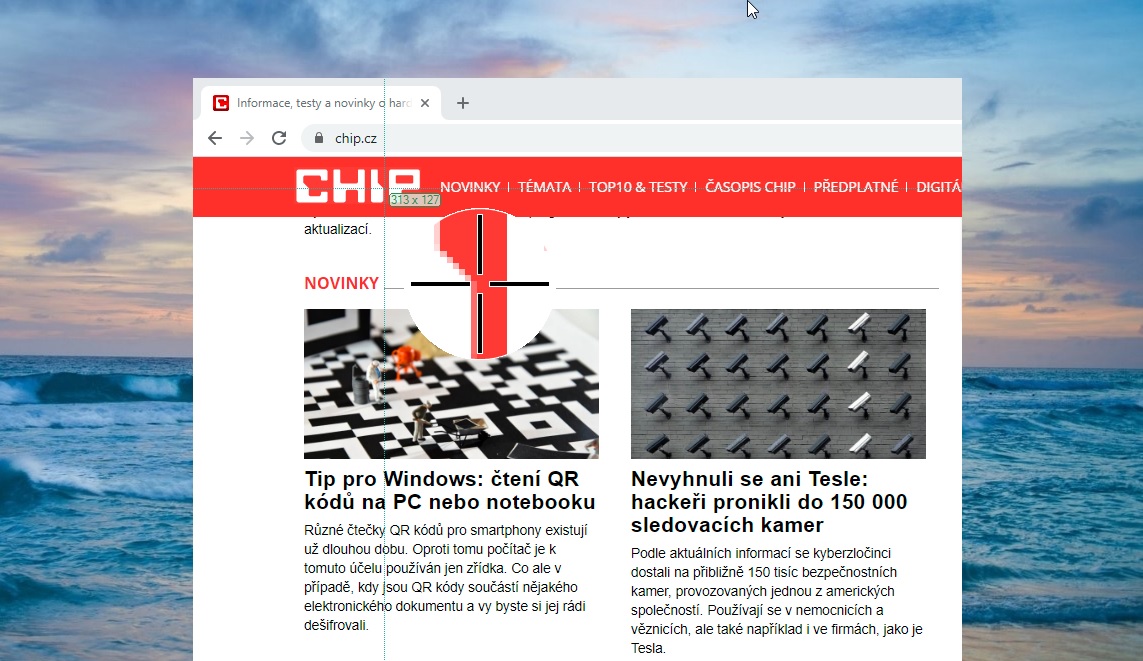
Díky vestavěnému nástroji lupy lze provádět velmi přesné nastavení výběru snímaných obrazovek. | Zdroj: Greenshot
Jednou z důležitých vlastností Greenshotu je jeho přesnost. Zatímco jiný "snipping-tool" vás občas může naštvat, že jste snímek ořízli málo nebo naopak příliš, Greenshot pracuje spolehlivě. Výřez je například měřen přesně, a to tak, abyste okamžitě viděli rozlišení a poměr stran snímků obrazovky. Integrovaná lupa také umožňuje perfektní pixelové korekce. Lze aktivovat v »Nastavení«.
Podobně praktické jsou i jednotlivé možnosti přizpůsobení programu. V nabídce »Nastavení« můžete definovat klávesové zkratky, umístění cílového souboru a další parametry podle svých potřeb. Část obrázku lze okamžitě uložit, vytisknout, zkopírovat do schránky, nebo přímo otevřít v některé z mnoha aplikací Microsoft Office.
Greenshot: nástroj pro snímky obrazovek s editorem
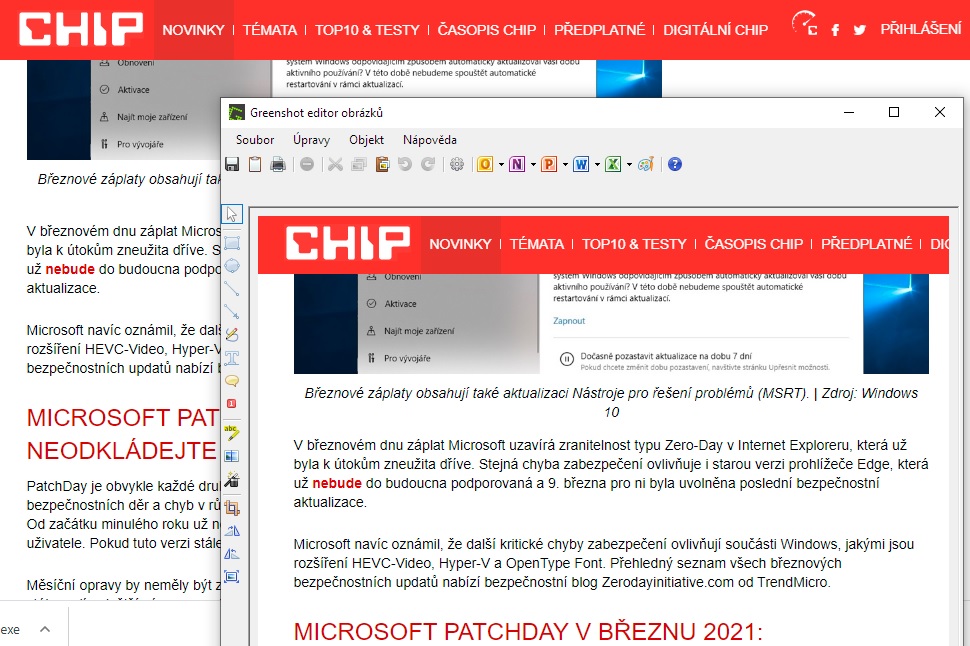
Program je vybaven integrovaným editorem a řadou nástrojů. | Zdroj: Greenshot
Tou nejlepší věcí na Greenshotu je přiložený »Greenshot editor obrázků«. V jeho prostředí lze snímky následně upravit předtím, než je uložíte. Editor je vybaven mnoha užitečnými funkcemi: k obrázku lze například přidat text, bubliny nebo číslování.
Pokud si přejete rozmazat osobní údaje nebo jiné informace citlivého charakteru, lze to udělat velmi snadno. Stačí vybrat z nabídky odpovídající nástroj pro rozmazání textu a vyznačit obdélník kolem ploch snímku, které chcete znečitelnit. Naopak, pokud byste si přáli určité prvky na screenshotu zvýraznit barevně, také je to možné.
Nakonec lze upravené snímky obrazovek jednoduše zkopírovat do schránky nebo vložit do dalších programů sady Office. Obrázky není nutné v mezikroku ukládat, což zrychluje práci.
ksnip: Sejměte screenshoty a popište je
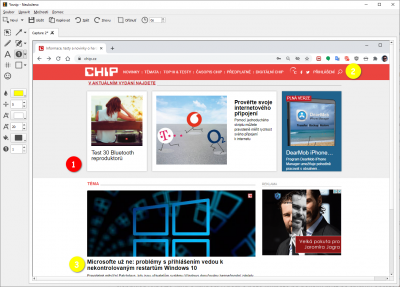
Původně linuxový program je k dispozici i ve verzi pro Windows. Umožňuje screenshotům dodat vlastní popisky. | Zdroj: Ksnip
Zajímavou alternativou k zabudovanému nástroji Windows je i program s otevřený kódem, Ksnip. Pochází původně ze světa Linuxu, byl ale také přenesen do prostředí Windows. Na první pohled je Ksnip podobný nástroji »Výstřižky«, jen toho nabízí mnohem víc. Ke screenshotu můžete snadno přidat například číslice pro zvýraznění určitých oblastí, případně text nebo smajlíky.

Ksnip 1.7.1
Pomocí freewaru Ksnip můžete na screenshoty přidávat různé popisky, číslice nebo vlastní vysvětlivky.
Existují i další možnosti nástrojů, které lze s výhodou používat pro pořizování snímků obrazovek. Za všechny můžeme jmenovat například nástupce programu Snipping Tool Plus nebo LightShot.

Snipping Tool Plus Plus v6.4.5
Nástroj lze použít bez instalace, každopádně používá Javu, což je něco, co si většina uživatelů nepřeje na svém počítači mít. Snímky lze přímo nahrát na internetovou platformu Imgur a okamžitě získat odkaz, nebo na FTP server. Program umožňuje provádět i základní editaci snímku, k zachycení konkrétní části obrazovky lze použít jednoduchý obdélníkový nástroj pro výběr.

Light Shot 5.5.0.7
Nástroj pro pořizování snímků obrazovky, screenshoty lze uložit na pevný disk, zkopírovat do schránky, sdílet prostřednictvím Facebooku, Twitteru nebo Pinterestu, nebo nahrát do vlastního cloudu Light Shot. Zde si můžete obrázky dále upravovat pomocí online nástrojů pro zpracování obrazu a převádět je do libovolných formátů.






